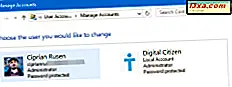
ในบางสถานการณ์คุณอาจต้องแยกรายการออกจากบัญชีผู้ใช้ทั้งหมดที่มีอยู่ในอุปกรณ์ Windows หรือคุณอาจต้องการทราบบัญชีผู้ใช้ที่ซ่อนอยู่ซึ่งอยู่ข้างบัญชีผู้ใช้ของคุณ เพื่อช่วยคุณได้เราได้รวบรวมรายชื่อสี่วิธีที่คุณสามารถใช้เพื่อดูผู้ใช้ทั้งหมดรวมทั้งไฟล์ที่ซ่อนอยู่ที่สร้างขึ้นโดย Windows หรือแอปของบุคคลที่สามที่คุณติดตั้ง นี่คือ:
หมายเหตุ: คู่มือนี้ครอบคลุม Windows 10, Windows 7 และ Windows 8.1 ถ้าคุณไม่ทราบว่ามี Windows รุ่นใดให้อ่านบทแนะนำนี้: ฉันติดตั้ง Windows เวอร์ชั่นอะไร?
ดูรายชื่อบัญชีผู้ใช้ทั้งหมดโดยใช้คำสั่ง Net User ใน Powershell หรือ CMD
ทำงานได้ทั้งใน Command Prompt และ Powershell เปิดแอปพลิเคชันที่คุณต้องการจากนั้นพิมพ์ net user และกด Enter คำสั่งนี้แสดงรายการบัญชีผู้ใช้ทั้งหมดที่มีอยู่ใน Windows รวมถึงบัญชีที่ซ่อนอยู่หรือบัญชีผู้ใช้ที่ถูกปิดใช้ บัญชีผู้ใช้เหล่านี้มีชื่อภายในที่ Windows ใช้อยู่เบื้องหลังไม่ใช่ชื่อที่แสดงเต็มรูปแบบที่คุณเห็นเมื่อคุณลงชื่อเข้าใช้ Windows

คุณสามารถมีรายการนี้เก็บไว้ในไฟล์ข้อความที่สามารถเปิดได้ด้วย Notepad พิมพ์ net user> filename.txt และไฟล์ที่มีชื่อที่คุณระบุจะถูกสร้างขึ้นภายใต้ "C: \ Users \ ชื่อผู้ใช้ของคุณ"

หากคุณต้องการสร้างไฟล์ข้อความในตำแหน่งที่ตั้งเฉพาะให้ป้อน ผู้ใช้เน็ต> "path \ filename.txt " แล้วกด Enter

เคล็ดลับเรียบร้อยคือคุณสามารถใช้คำสั่งนี้เพื่อค้นหาข้อมูลเกี่ยวกับบัญชีผู้ใช้เฉพาะ พิมพ์ ชื่อผู้ใช้อินเทอร์เน็ต และกด Enter Windows จะแสดงข้อมูลที่เป็นประโยชน์เกี่ยวกับบัญชีผู้ใช้เช่นเมื่อรหัสผ่านถูกตั้งค่าเป็นครั้งสุดท้ายเมื่อหมดอายุ (หากมีการตั้งค่าให้หมดอายุ) กลุ่มที่เป็นส่วนหนึ่งของและอื่น ๆ

ถ้าคุณต้องการทราบข้อมูลเพิ่มเติมเกี่ยวกับคำสั่งนี้และพารามิเตอร์ทั้งหมดให้ไปที่หน้าเอกสารนี้: ผู้ใช้เน็ต
ดูรายการบัญชีผู้ใช้ทั้งหมดโดยใช้เครื่องมือการจัดการคอมพิวเตอร์
อีกวิธีหนึ่งที่แสดงบัญชีผู้ใช้ทั้งหมดรวมถึงผู้ใช้ที่ซ่อนอยู่หรือคนพิการที่เกี่ยวข้องกับการใช้ Computer Management เปิด Computer Management แล้วไปที่ "Local Users and Groups -> Users." ด้านขวาคุณจะเห็นบัญชีผู้ใช้ทั้งหมดชื่อที่ Windows ใช้อยู่เบื้องหลังชื่อเต็ม (หรือชื่อที่ปรากฏ) และคำอธิบายสำหรับแต่ละส่วน

ดับเบิลคลิกที่บัญชีผู้ใช้เพื่อเรียนรู้เพิ่มเติมเกี่ยวกับคุณสมบัติและการตั้งค่ารวมทั้งกลุ่มที่เป็นส่วนหนึ่งของ
ดูรายการบัญชีผู้ใช้ที่ใช้งานอยู่โดยใช้ Control Panel
วิธีที่ไม่ค่อยมีไหวพริบ แต่ยังแสดงข้อมูลน้อยลงโดยการเปิด Control Panel หลังจากที่คุณเริ่มต้นแล้วให้ไปที่ " บัญชีผู้ใช้" หรือ " บัญชีผู้ใช้และความปลอดภัยของครอบครัว" ขึ้นอยู่กับเวอร์ชันของ Windows ที่คุณมี

จากนั้นคลิกหรือแตะ บัญชีผู้ใช้

ตอนนี้คุณจะเห็นบัญชีผู้ใช้ของคุณข้อมูลเกี่ยวกับมันและการเชื่อมโยงหลาย คลิกหรือแตะลิงก์ที่ระบุว่า "จัดการบัญชีอื่น"

ขณะนี้คุณเห็นบัญชีผู้ใช้ที่ไม่ใช้งานที่ซ่อนอยู่ซึ่งมีอยู่ใน Windows และไม่ว่าจะเป็นบัญชีท้องถิ่นผู้ดูแลระบบ ฯลฯ

ด้วยวิธีนี้คุณจะไม่เห็นบัญชีผู้ใช้ที่ซ่อนอยู่หรือถูกปิดใช้งาน
ดูรายการบัญชีผู้ใช้ที่ใช้งานอยู่ในหน้าจอเข้าสู่ระบบ
วิธีที่ชัดเจนและตรงไปตรงที่สุดคือการดูหน้าจอ เข้าสู่ระบบ ก่อนที่คุณจะเข้าสู่ระบบ Windows ในหน้าจอนี้คุณจะเห็นบัญชีผู้ใช้ที่ใช้งานอยู่ทั้งหมด (และไม่ซ่อน) ที่มีอยู่ใน Windows หากคุณกำลังใช้ Windows 10 รายการนี้จะแสดงที่มุมล่างขวาของหน้าจอ เข้าสู่ระบบ

หากคุณกำลังใช้ Windows 7 บัญชีผู้ใช้ที่ใช้งานอยู่ทั้งหมดจะปรากฏด้านหน้าและตรงกลาง

เช่นเดียวกันเมื่อใช้หน้าจอ เข้าสู่ระบบ Windows 8.1
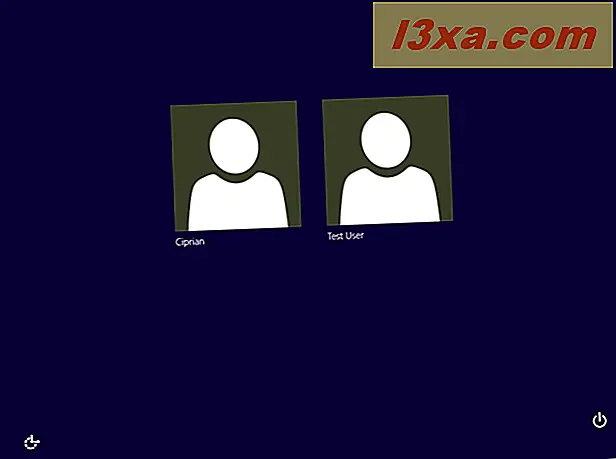
ข้อเสียของวิธีนี้คือคุณไม่เห็นบัญชีผู้ใช้ที่ซ่อนอยู่หรือถูกปิดใช้งาน
คุณพบบัญชีผู้ใช้ที่ซ่อนอยู่จำนวนมากใน Windows PC ของคุณหรือไม่?
เราขอแนะนำให้ลองใช้สองวิธีแรกสำหรับการระบุบัญชีผู้ใช้ทั้งหมดที่มีอยู่ในคอมพิวเตอร์หรืออุปกรณ์ Windows ของคุณ คุณอาจต้องแปลกใจว่าแอปบางแอปของคุณสร้างบัญชีผู้ใช้ที่ซ่อนอยู่ซึ่งคุณไม่มีความคิด ก่อนที่จะปิดบทแนะนำนี้ให้แชร์ความคิดเห็นว่าคุณพบบัญชีผู้ใช้ที่ซ่อนอยู่ในพีซีของคุณหรือไม่และมีกี่คนที่อยู่ที่นั่น เราอยากรู้อยากเห็น



